MacBook vs MacBook Air vs MacBook Pro se sítnicovým displejem
Vzhledem k tomu, že koupíte MacBook přes notebook Windows, ale nevíte, který z nich dostanete nebo kdy? No, i když máte jen málo možností, pokud jde o Macy ve srovnání s množstvím možností Windows, není to stále snadné rozhodnutí, zvláště s ohledem na to, že musíte na Macu vydělat mnohem více peněz.
Zatím máte následující možnosti, pokud jde o notebooky Mac: Nový 12-palcový MacBook Retina, starší MacBook Air, 13-palcový MacBook Pro bez Retina a 13 a 15-palcový Retina MacBook Pros.
V tomto článku budu diskutovat o rozdílech mezi těmito modely a také mluvit o aktuálním stavu všech MacBooků a zda byste se měli obtěžovat nákup Mac, zvláště právě teď (červen 2016).

Počkejte nebo zakoupit?
První věc, kterou byste si měli položit, je, zda byste si měli Mac koupit právě teď. Apple vytváří skvělé produkty a jejich hardware určitě obsahuje některé z nejlépe navržených notebooků na trhu.
S tím, Apple také tendenci uvolnit tyto skvělé produkty ve velmi velkých časových intervalech. V době, kdy uvolní další skvělou verzi konkrétního notebooku, který může trvat léta, budou notebooky Windows kopírovat a překonávat Mac.
Vezměte například MacBook Air. Bylo vydáno asi před 6 lety a design se trochu nezměnil. Samozřejmě, že internaly byly upgradovány, ale ne tak rychle jako na notebooku Windows. Jsou stále vybaveny čipy Intel Broadwell (5. generace), zatímco si můžete snadno zakoupit notebook Windows s procesorem Skylake (6. generace).
Moje první doporučení je jít do Průvodce nákupu MacRumors a následovat rady tam. Jejich doporučení jsou vždy aktuální, takže i když čtete tento článek již 6 měsíců, jejich doporučení pro kdy koupit bude vždy přesnější než to, co se mohu předvídat. Všimněte si, že byste měli použít tuto příručku pouze jako způsob, jak zjistit, zda byste si měli koupit konkrétní Mac právě nebo ne. Není to opravdu průvodce, který vám pomůže rozhodnout, který Mac si koupíte.
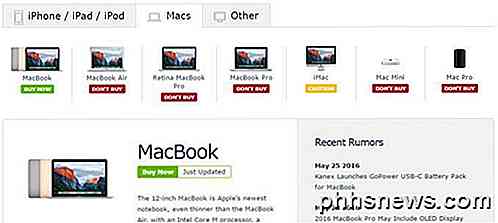
Jak můžete vidět se všemi červenými, většina doporučení v tomto okamžiku je nekupovat. To je proto, že většina notebooků nebyla aktualizována za velmi dlouhou dobu a platí plnou cenu za stroj, který má části, které jsou několik let, prostě nemá smysl.
Podle mého názoru by nikdo nikdy neměl nakupovat pravidelný non-Retina MacBook Pro. Je to drahé a bylo aktualizováno za téměř 1500 dní. Takže v podstatě vás opouští MacBook Pro, MacBook Air a MacBook.
Podle většiny webových stránek o pověstech se v září nebo říjnu roku 2016 objeví velké aktualizace Maců, v takovém případě budou MacBooky Retina jasnou volbou pro uživatele síly. Na levnější straně to bude těžké říci. Někteří lidé říkají, že MacBook Air bude odstraněn, protože je velmi podobný novému 12-palcovému MacBooku, který je mnohem lepší volbou právě přes Air. Nyní mluvte o rozdílech mezi notebooky.
Retina displej
Největším rozdílem podle mého názoru mezi různými notebooky je retina vs. non-retina. Displej sítnice má v podstatě více pixelů zabalených na obrazovku, což vám poskytuje vyšší rozlišení než 1080p. Zatím na notebooku Mac, sítnice neznamená 4K. Pokud si koupíte iMac, můžete získat od společnosti Apple pouze 4K nebo 5K displej.
Tam jsou Windows notebooky od Dell, atd., Které mají 4K obrazovky, ale všechno je zvětšeno, protože 4K nativní rozlišení na 15 nebo 13 palcový displej by všechno velmi malé. To, co se mi líbí v rozlišení Mac retiny, je to, že ji můžete udržet nativní rozlišení a stále používáte počítač (pokud máte rádi věci malé, ale ne maličké).
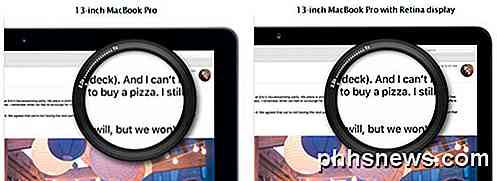
Pokud jste nikdy nepoužili displej sítnice, pak můžete stále zvážit nákup non-retina laptop. Jakmile však použijete sítnicový displej, zjistíte, že je velmi bolestivé, abyste se vrátili na displej bez sítnice. Všechno je mnohem jasnější a ostrší a dělá velký rozdíl, zvláště pokud jste před počítačem několik hodin denně.
Každá sítnice Mac má poněkud jiné rozlišení vzhledem k velikosti:
12-palcový MacBook - 2304x1440 13-palcový MacBook Pro s retinou - 2560x1600 15-palcový MacBook Pro s retinou - 2880x1800
Pokud se vám podaří získat laptop Mac se sítnicovým displejem, budete s nákupem mnohem spokojenější. Jediným předností nákupu MacBook Air je, že můžete získat o něco větší obrazovku (13, 3 palců), mírně rychlejší procesor (až na dual-core i7), mírně lepší životnost baterie a několik portů USB a Thunderbolt 2 . Kromě toho, 12-palcový MacBook bere Air na všechno ostatní.
Pro mě, osobně, displej sítnice je pro všechny další malé nevýhody. Pokud jdete o notebooky vyšší třídy MacBook Pro, neobtěžujte se s možností zobrazení bez sítnice. To bude pravděpodobně stejně brzy vyřazeno.
Porty
Zmíním přístavy dále, protože by to mohlo být rozhodujícím faktorem pro některé. Například na 12-palcovém MacBooku je doslova jen jeden port: port USB-C. Jedná se o novou iteraci USB a bude pravděpodobně budoucnost USB, ale ještě mnoho zařízení nepoužívá USB-C.
 12-palcový MacBook
12-palcový MacBook
To znamená, že pokud potřebujete něco připojit k MacBooku, a to i běžnému USB flash disku, budete potřebovat adaptér. To může být pro některé trochu nepríjemné a nestojí za štíhlou velikost a nízkou hmotnost. Port USB-C se také používá k napájení a nabíjení notebooku.
Na MacBook Airch mají 11palcový a 13palcový displej téměř stejný počet portů: dva porty USB 3 a jeden port Thunderbolt 2. 13palcový model má také slot SDXC, který můžete použít pro přenos obrázků a videí z fotoaparátu atd.
 13 palcový MacBook Air
13 palcový MacBook Air
Oba modely mají výstupní audio výstup a port MagSafe pro napájení. Dále máme retina MacBook Pros (13 a 15 palců). Naštěstí mají oba stejné porty: dva porty USB 3, dva porty Thunderbolt 2, jeden port HDMI a jeden slot SDXC.
 Retina MacBook Pro
Retina MacBook Pro
A nakonec, i když byste si neměli koupit jeden, non-retina MacBook Pro má několik portů není k dispozici na jiných notebooků. Pokud skutečně potřebujete ethernetový port nebo port Firewire, pak to má tento laptop. Nemá však žádný port HDMI.
Hmotnost a rozměry
Dalším důležitým faktorem při výběru modelu je hmotnost a rozměry notebooku. Pokud jste silniční válečník a vezměte svůj notebook všude, je 12-palcový MacBook super lehký a super tenký. MacBook Air jsou také velmi lehké a tenké, ale ne tak daleko jako 12-palcový. Konečně, profesionální počítače MacBook Pros jsou nejsilnější a nejtěžší, ale mají i nejvyšší výkon v oblasti CPU a grafiky. Zde jsou specifikace velikosti a hmotnosti každého notebooku:
12-palcový MacBook
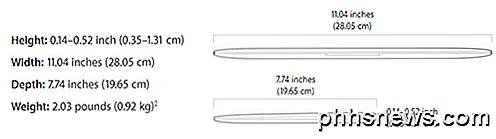
11 a 13 palců MacBook Air
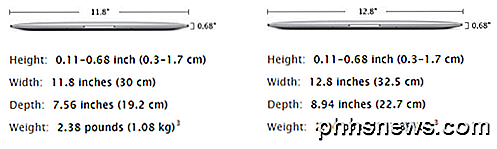
13 a 15 palců Retina MacBook Pros
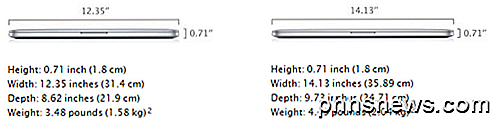
Procesor, paměť a úložiště
Zbytek specifikací, jako CPU, paměť a úložiště, skutečně všichni přicházejí do vašeho pouzdra. Pokud chcete provádět těžké úpravy videa pomocí programu Final Cut Pro, je to pravděpodobně šikovný nápad získat Mac se SSD, jádrem procesoru i5 nebo i7 a minimálně 16 GB paměti RAM.
Pokud absolutně potřebujete 16 GB RAM, musíte si zakoupit Retina MacBook Pro. Pokud chcete 512 GB úložného prostoru pro blesk, můžete MacBook Air vypnout, protože jsou pouze 256 GB.
Dalšími velkými rozdíly jsou procesory používané uvnitř každého notebooku. 12-palcový MacBook používá procesory Intel Core 3, m5 nebo m7. Jsou to jako procesory Intel Celeron. MacBook Air se pohybuje až na dvoujádrové procesory i5 a i7. Konečně, profesionálové MacBooks sítnice se pohybují až na čtyřjádrové procesory i7 (na 15 palcích).
Zde je rozpis pro každý notebook:
12-palcový MacBook
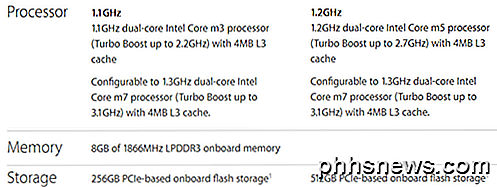
11 a 13 palců MacBook Air
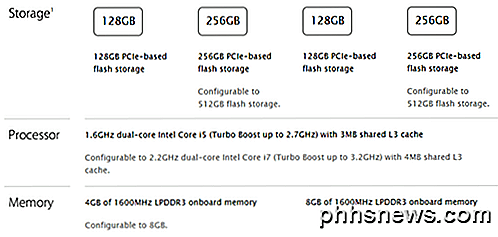
13 a 15 palců Retina MacBook Pros
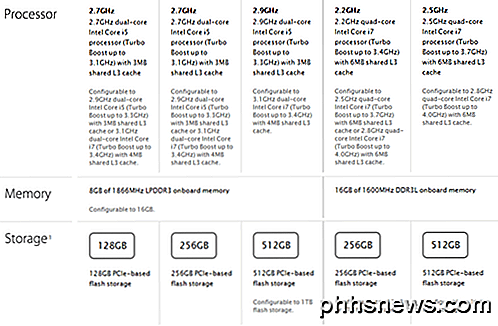
Grafika a video
Konečně poslední velký rozdíl mezi notebooky je grafická karta. Stojí za zmínku, že jediný stroj s diskrétní grafickou kartou je 15 palcový Retina MacBook Pro. Takže pokud chcete diskrétní grafickou kartu, máte pouze jednu možnost.
Je však také důležité poznamenat, že Mac nejsou dobré nastavení pro hraní her. Nekupujte 15-palcový Retina MacBook pro pro hraní her, protože budete zklamáni. Pokud pracujete s aplikacemi CAD, editací videa atd., Pak je to dobrá volba.
Jak MacBook 12-palcový, tak i MacBook Air mohou současně přenášet na displeji počítače a na externí displej 3840 × 2160. V zařízení MacBook Air můžete také používat výstupní port DisplayPort, DVI, VGA nebo HDMI pomocí portu Thunderbolt 2 a adaptéru.
Na sítnici MacBook Pros můžete připojit až tři externí monitory. Na 15palcovém displeji s grafickou kartou R9 M370X můžete skutečně vystupovat na jediný 5K monitor při 60Hz. Zde jsou plné specifikace pro každý notebook:
12-palcový MacBook

11 a 13 palců MacBook Air
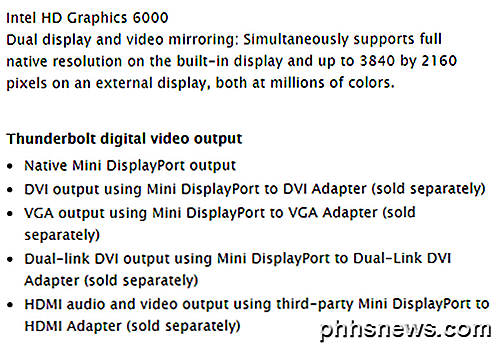
13 a 15 palců Retina MacBook Pros
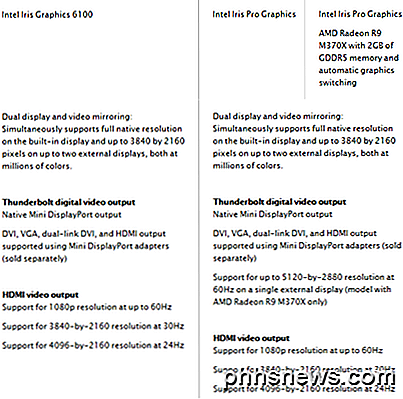
Závěr
Existují i jiné drobné rozdíly mezi stroji, samozřejmě, ale nemyslím si, že jsou rozhodujícími faktory při nákupu. Například 12-palcový MacBook je vybaven fotoaparátem 480p FaceTime, který je špatný, ale není konec světa.
Životnost baterií na všech strojích je docela dobrý pro notebook a není to něco, o co se opravdu musíte bát. Jak již bylo řečeno, nikdy nekupujte MacBook Pro bez retiny a nekupujte nic jiného, než je 12-palcový MacBook, až do konce roku 2016, kdy se dá očekávat, že se vše obrátí hlavně vnitřní a externí obnovení. Užívat si!

Jak připojit soubor nebo obrázek k e-mailu v aplikaci iOS 9 Mail
Přílohy v e-mailech v systému iOS nebyly vždy snadné. Mohli byste připojit fotografie a videa nebo v případě jiných typů souborů doufat, že aplikace, ve které byl soubor vytvořen, poskytl možnost sdílení souboru prostřednictvím e-mailu. Nyní je v iOSu 9 snadnější připojit jakýkoli typ soubor do e-mailu v aplikaci Pošta, aniž byste spoléhali na funkce v jiných aplikacích.

Jak povolit aplikacím komunikovat prostřednictvím firewallu vašeho počítače Mac
Používáte-li počítač Mac, je pravděpodobné, že si ani nebudete moci uvědomit, že OS X je dodáván s firewallem. Tato brána firewall pomáhá zajistit, aby neoprávněné aplikace a služby nemohly kontaktovat počítač a zabránily vetřelcům, aby si v síti Mac sniffing. SOUVISEJÍCÍ: Co vlastně firewall dělá? V tomto článku jsme vám ukáže, jak povolit nebo zabránit přístupu aplikací a služeb prostřednictvím brány firewall systému OS X.



